98CAXA制造工程师实例教程教案PPT课件
CAXA制造工程师实例教程PPT教案(四)

知识链接
逆铣 ①切削模式:xy向切入模式有三种方式。 环切:生成环切加工轨迹。 平行:只生成单方向的加工轨迹,快速进刀后进行一次切入 方向的加工。 平行往复:即使到达加工边界也不进行快速走刀,而是继续 往复地加工。 ②行距:定义在xy平面方向内每次的切入量,含义如图420所示。 ③残留高度:即球刀铣削过程中的残余量。
上-页
下-页
返回
知识链接
5.扫描线精加工 选择“加工”-“精加工”-“扫描线精加工”命令,系统会弹 出如图4 - 51所示的对话框,扫描线精加工相关参数如下。
上-页
返回
任务一:凸轮的设计造型与加工
一、凸轮的实体造型 1.绘制草图 (1)选择菜单“文件”一“新建”命令或者单击“标准工具 栏”上的图标 (2)按F5键,在xOy平面内绘图。 (3)单击“确定”按钮,此时公式曲线图形跟随鼠标,定位 曲线中心到原点如图4-54所示。 (4)选择直线生成栏中的直线工具,将其设置为“两点线”、 “连续”、“非正交”,如图4-55所示。 (5)选择曲线生成栏中的整圆工具,然后在原点处单击,按 回车键,弹出输入半径文本框,设置半径为30,然后按回车 键。
上-页
下-页
返回
知识链接
(5)轮廓加工。定义轨迹生成后是否进行一次轮廓形状的加 工。 (6)加工精度:限定加工精度和加工余量。 (7)加工坐标系:刀具轨迹所在的局部坐标系,单击“加工 坐标系”按钮,用户可以从工作区中进行拾取。 (8)起始点:刀具的初始位置和沿某一轨迹走刀结束后的停 留位置。 2.等高线粗加工 等高线粗加工可以大量去除毛坯材料,生成分层等高式的粗 加工轨迹。 (1)加工方向
CAXA制造工程师实例教程教案

CAXA制造工程师实例教程教案第一章:CAXA制造工程师概述1.1 课程目标了解CAXA制造工程师软件的基本功能和应用领域掌握CAXA制造工程师软件的安装和启动方法熟悉CAXA制造工程师软件的用户界面和基本操作1.2 教学内容CAXA制造工程师软件简介CAXA制造工程师软件的安装与启动CAXA制造工程师软件的用户界面CAXA制造工程师软件的基本操作1.3 教学方法讲解:讲解CAXA制造工程师软件的基本功能和应用领域演示:演示CAXA制造工程师软件的安装和启动方法练习:练习使用CAXA制造工程师软件的用户界面和基本操作1.4 教学资源CAXA制造工程师软件安装包CAXA制造工程师软件用户手册1.5 教学评估课后练习:让学生自行安装并启动CAXA制造工程师软件,熟悉用户界面和基本操作第二章:二维绘图基础2.1 课程目标掌握CAXA制造工程师软件的二维绘图功能学会使用绘图工具和绘图命令熟悉二维图形的编辑和修改方法2.2 教学内容二维绘图功能简介绘图工具和绘图命令的使用二维图形的编辑和修改2.3 教学方法讲解:讲解CAXA制造工程师软件的二维绘图功能演示:演示使用绘图工具和绘图命令绘制二维图形练习:练习编辑和修改二维图形2.4 教学资源CAXA制造工程师软件二维绘图案例及解答2.5 教学评估课后练习:让学生利用绘图工具和绘图命令绘制并修改二维图形第三章:三维建模基础3.1 课程目标掌握CAXA制造工程师软件的三维建模功能学会使用三维建模工具和建模命令熟悉三维模型的编辑和修改方法三维建模功能简介三维建模工具和建模命令的使用三维模型的编辑和修改3.3 教学方法讲解:讲解CAXA制造工程师软件的三维建模功能演示:演示使用三维建模工具和建模命令创建三维模型练习:练习编辑和修改三维模型3.4 教学资源CAXA制造工程师软件三维建模案例及解答3.5 教学评估课后练习:让学生利用三维建模工具和建模命令创建并编辑三维模型第四章:CAXA制造工程师编程基础4.1 课程目标掌握CAXA制造工程师软件的编程功能学会使用编程工具和编程命令熟悉编程语言的基本语法和用法4.2 教学内容编程功能简介编程工具和编程命令的使用编程语言的基本语法和用法讲解:讲解CAXA制造工程师软件的编程功能演示:演示使用编程工具和编程命令编写程序练习:练习编写程序并调试运行4.4 教学资源CAXA制造工程师软件编程案例及解答4.5 教学评估课后练习:让学生利用编程工具和编程命令编写并运行程序第五章:CAXA制造工程师综合实例5.1 课程目标学会使用CAXA制造工程师软件进行综合实例操作掌握综合实例的步骤和技巧熟悉综合实例的参数设置和优化5.2 教学内容综合实例简介综合实例的步骤和技巧综合实例的参数设置和优化5.3 教学方法讲解:讲解综合实例的基本概念和操作方法演示:演示综合实例的操作步骤和技巧练习:练习完成综合实例并进行参数设置和优化CAXA制造工程师软件综合实例案例及解答5.5 教学评估课后练习:让学生利用CAXA制造工程师软件完成综合实例,并进行参数设置和优化第六章:CAXA制造工程师模具设计实例6.1 课程目标学习使用CAXA制造工程师进行模具设计的基本流程掌握模具设计中的关键步骤和技巧熟悉模具设计中的标准件库和模架设计6.2 教学内容模具设计基本流程简介模具设计中的关键步骤和技巧标准件库和模架设计方法6.3 教学方法讲解:讲解模具设计的基本流程和关键步骤演示:演示标准件库和模架设计的操作方法练习:练习使用CAXA制造工程师进行模具设计6.4 教学资源CAXA制造工程师软件模具设计案例及解答课后练习:让学生利用CAXA制造工程师软件完成一个简单的模具设计项目第七章:CAXA制造工程师数控加工实例7.1 课程目标学习使用CAXA制造工程师进行数控加工的基本流程掌握数控加工中的关键步骤和技巧熟悉数控加工参数的设置和优化7.2 教学内容数控加工基本流程简介数控加工中的关键步骤和技巧数控加工参数的设置和优化方法7.3 教学方法讲解:讲解数控加工的基本流程和关键步骤演示:演示数控加工参数设置和优化的操作方法练习:练习使用CAXA制造工程师进行数控加工7.4 教学资源CAXA制造工程师软件数控加工案例及解答7.5 教学评估课后练习:让学生利用CAXA制造工程师软件完成一个简单的数控加工项目第八章:CAXA制造工程师线切割编程实例8.1 课程目标学习使用CAXA制造工程师进行线切割编程的基本流程掌握线切割编程中的关键步骤和技巧熟悉线切割编程参数的设置和优化8.2 教学内容线切割编程基本流程简介线切割编程中的关键步骤和技巧线切割编程参数的设置和优化方法8.3 教学方法讲解:讲解线切割编程的基本流程和关键步骤演示:演示线切割编程参数设置和优化的操作方法练习:练习使用CAXA制造工程师进行线切割编程8.4 教学资源CAXA制造工程师软件线切割编程案例及解答8.5 教学评估课后练习:让学生利用CAXA制造工程师软件完成一个简单的线切割编程项目第九章:CAXA制造工程师机械设计实例9.1 课程目标学习使用CAXA制造工程师进行机械设计的基本流程掌握机械设计中的关键步骤和技巧熟悉机械设计中的标准件库和配合设计9.2 教学内容机械设计基本流程简介机械设计中的关键步骤和技巧标准件库和配合设计方法9.3 教学方法讲解:讲解机械设计的基本流程和关键步骤演示:演示标准件库和配合设计的操作方法练习:练习使用CAXA制造工程师进行机械设计9.4 教学资源CAXA制造工程师软件机械设计案例及解答9.5 教学评估课后练习:让学生利用CAXA制造工程师软件完成一个简单的机械设计项目第十章:CAXA制造工程师综合实践实例10.1 课程目标综合运用CAXA制造工程师软件进行一个完整的项目实践培养学生独立分析和解决问题的能力熟悉从项目需求分析到产品设计的全过程10.2 教学内容项目实践流程简介独立分析和解决问题的方法产品设计的全过程10.3 教学方法讲解:讲解项目实践的流程和关键步骤演示:演示从项目需求分析到产品设计的全过程练习:学生独立完成一个完整的项目实践10.4 教学资源CAXA制造工程师软件综合实践案例及解答10.5 教学评估课后练习:让学生利用CAXA制造工程师软件独立完成一个完整的项目实践重点和难点解析重点环节1:二维绘图基础掌握CAXA制造工程师软件的二维绘图功能学会使用绘图工具和绘图命令熟悉二维图形的编辑和修改方法重点环节2:三维建模基础掌握CAXA制造工程师软件的三维建模功能学会使用三维建模工具和建模命令熟悉三维模型的编辑和修改方法重点环节3:CAXA制造工程师编程基础掌握CAXA制造工程师软件的编程功能学会使用编程工具和编程命令熟悉编程语言的基本语法和用法重点环节4:CAXA制造工程师综合实例学会使用CAXA制造工程师软件进行综合实例操作掌握综合实例的步骤和技巧熟悉综合实例的参数设置和优化重点环节5:模具设计实例学习使用CAXA制造工程师进行模具设计的基本流程掌握模具设计中的关键步骤和技巧熟悉模具设计中的标准件库和模架设计重点环节6:数控加工实例学习使用CAXA制造工程师进行数控加工的基本流程掌握数控加工中的关键步骤和技巧熟悉数控加工参数的设置和优化重点环节7:线切割编程实例学习使用CAXA制造工程师进行线切割编程的基本流程掌握线切割编程中的关键步骤和技巧熟悉线切割编程参数的设置和优化重点环节8:机械设计实例学习使用CAXA制造工程师进行机械设计的基本流程掌握机械设计中的关键步骤和技巧熟悉机械设计中的标准件库和配合设计重点环节9:综合实践实例综合运用CAXA制造工程师软件进行一个完整的项目实践培养学生独立分析和解决问题的能力熟悉从项目需求分析到产品设计的全过程全文总结和概括:本文主要针对CAXA制造工程师实例教程的教案进行了详细的解析,涵盖了从二维绘图到三维建模,再到编程基础和综合实例,以及模具设计、数控加工、线切割编程、机械设计和综合实践等多个重点环节。
CAXA制造工程师实例教程PPT教案(二)
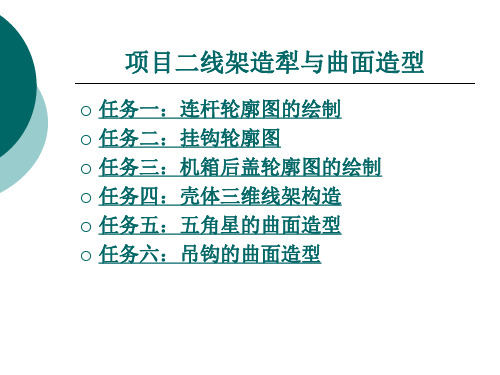
下-页
返回
任务四:壳体三维线架构造
(6)选取直线命令,绘制长度为10的直线,参数设置如图217所示,效果如图2 -18所示。 (7)输入直线命令,选择图2-19所示的点方式绘制两点线, 效果如图2- 20所示。 (8)选择圆弧过渡命令,参数设置如图2 - 21所示,结果如 图2-22所示。 (9)输入直线命令,两点线绘制直线,然后两点半径绘制圆, 如图2 - 23所示。 (10)使用圆弧过渡,参数设置及绘图如图2-24 (a)和图224 (b)所示。 (11)修剪后的图形如图2-25所示。
上-页
下-页
返回
任务一:连杆轮廓图的绘制
6.修剪 功能 使用曲线做剪刀,裁掉曲线上不需要的部分。 操作步骤 (1)选择菜单“造型”-“曲线编辑”-“曲线裁剪”命令 (2)根据需要在立即菜单中选择裁剪方式。 (3)在绘图区拾取曲线,右击确定。 二、画图的基本步骤 基本步骤见表2-1。
上-页 下-页 返回
任务五:五角星的曲面造型
二、五角星曲面生成 (1)通过直纹面生成曲面。 (2)生成其他各角的曲面。在生成其他曲面时,可以利用直 纹面逐个生成曲面,也可以使用阵列功能对已有一个角的曲 面进行圆形阵列来实现五角星的曲面构成。 (3)生成五角星的加工轮廓平面。先以原点为圆心作圆,半 径为110。如图2-39所示。 (4)按F9键,使作图平面切换到xOy平面,按F5键,进入 草图绘制状态。 (5)单击曲面工具栏中的“扫描面”按钮,选择在z轴负方向, 扫描距离为25,扫描曲线为底部圆弧线。
上-页
下-页
返回
任务二:挂钩轮廓图
CAXA制造工程师课件

CAXA制造工程师
28
扫描线粗加工:
用平行层切的 方法进行粗加工。保 证在未切削区域不向 下走刀。适合使用端 刀进行对称凸模粗加 工。
CAXA制造工程师
29
区域粗加工:
不必有三维模型, 只要给出零件的外轮 廓和岛屿,就可以生 成加工轨迹。并且可 以在轨迹尖角处自动 增加圆弧,保证轨迹 光滑,以符合高速加 工的要求。
数码相机
铣削卡盘
指纹确认 操作许可
加工任务完成情况和机
CAXA制床造状工程态师可用手机查询
7
§1.3CAD/CAM系统简介
§1.3.1基于CAD/CAM的数控自动编 程的基本步骤
CAXA制造工程师
8
§1.4 CAXA制造工程师2004介绍
CAXA制造工程师
9
制造业企业面临的数控加工问题
设备利用率(设备能力评估、编程效率) 生产周期控制(管理和沟通效率) 人员成本(门槛、流失损失)
CAXA制造工程师
20
复杂形状设计—曲线曲面造型
复杂曲线曲面造型
多种曲面过直渡纹,面曲,面旋拼转面,放样面, 接,曲面延导伸动,面曲,面边缝界面,管道面, 合,曲面裁网剪格…面… 可以对曲面多任种自意曲由操面曲作构线造,方公式式曲线,曲面交线,
曲面投影线等多种曲线生成方式 和曲线过渡,延伸,裁剪,等距 等操作方式。确保提供复杂造型 所需要的条件。
CAXA制造工程师
34
浅平面精加工:
自动识别零件模型中 平坦的区域,针对这些区 域生成精加工刀具轨迹。 大大提高了零件平坦部分 的精加工效率。
CAXA制造工程师
35
补加工
共提供4种补加工功能: 等高补加工:
自动识别零件粗加工后的残余部分,生成针对残余部分的中间加工轨 迹。可以避免已加工部分的空走刀。
- 1、下载文档前请自行甄别文档内容的完整性,平台不提供额外的编辑、内容补充、找答案等附加服务。
- 2、"仅部分预览"的文档,不可在线预览部分如存在完整性等问题,可反馈申请退款(可完整预览的文档不适用该条件!)。
- 3、如文档侵犯您的权益,请联系客服反馈,我们会尽快为您处理(人工客服工作时间:9:00-18:30)。
上-页 下-页 返回
9
任务二:CAXA制造工程师软件界面操 作
2.回车键和数值键 回车键和数值键在系统要求输入点时,可以激活一个坐标输
入框,在输入框中可以输入坐标值。 3.空格键 (1)当系统要求输入点时,按空格键弹出“点工具”菜单,
显示点的类型。 (2)有些操作中(如作扫描面)需要选择方向,这时按空格
三、启动CAXA制造工程师软件 1.系统需求 CAXA制造工程师以PC微机为硬件平台。 2.系统安装 (1)启动计算机后,将CAXA制造工程师的光盘放入CD-
ROM驱动器。 ①自动执行安装程序。 ②双击运行Setup.exe文件。 (2)安装开始前会出现一个安装对话框。 ①欢迎画面。
任务:安装CAXA制造工程师软件。 一、概述 CAXA制造工程师是在Windows环境下运行CAD/CAM -
体化的数控加工编程软件。 二、功能介绍 1.实体曲面结合 (1)方便的特征实体造型; (2)强大的NURBS自由曲面造型; (3)灵活的曲面实体复合造型。
下-页 返回
3
任务一:CAXA制造工程师软件的安装
2.优质高效的数控加工 (1)两轴到三轴的数控加工功能; (2)支持高速加工; (3)参数化轨迹编辑和轨迹批处理; (4)加工工艺控制; (5)加工轨迹仿真; (6)通用后置处理。 3.最新技术的知识加工 4.Windows界面操作 5.丰富流行的数据接口
上-页 下-页 返回
4
任务一:CAXA制造工程师软件的安装
上-页 下-页 返回
5
任务一:CAXA制造工程师软件的安装
②许可协议。 ③CAXA制造工程师安装特别说明。 ④用户信息。请您输入您的姓名及所在单位和产品序列号。 ⑤注册确认。 ⑥安装路径。 ⑦确认画面。 ⑧确认了上述操作后,安装程序开始向硬盘复制文件。
上-页 下-页 返回
6
任务一:CAXA制造工程师软件的安装
键,弹出“矢量工具”菜单。 (3)在有些操作(如进行曲线组合等)中,要拾取元素时,
按空格键,可以进行拾取方式的选择。
上-页 下-页 返回
10
任务二:CAXA制造工程师软件界面操 作
(4)在“删除”等需要拾取多个元素(1) F1键:请求系统帮助。 (2) F2键:草图器。用于“草图绘制”模式与“非绘制草
上-页 返回
7
任务二:CAXA制造工程师软件界面操 作
任务:CAXA制造工程师软件界面操作。 界面是交互式CAD/CAM软件与用户进行信息交流的中介。 一、绘图区 (1)绘图区是进行绘图设计的工作区域,位于屏幕的中心。 (2)在绘图区的中央设置了一个三维直角坐标系。 二、主菜单 (1)主菜单是界面最上方的菜单条。 (2)菜单条与子菜单构成了下拉主菜单。 三、立即菜单 立即菜单描述了该项命令执行的各种情况和使用条件。
(7) F7键:将当前平面切换至xOz面,同时将显示平面已设 置为xOz面。
(8) F8键:显示轴测图。 (9) F9键:切换作图平面(xy、 xz、yz),重复按F9键,
可以在三个平面中相互转换。 (10)方向键:显示平移,可以使图形在屏幕上前后左右移动。 ( 11) Shift+方向键:显示旋转,使图形在屏幕上旋转显示。 (12) Ctrl+上键:显示放大。 ( 13) Ctrl+下键:显示缩小。
图”模式的切换。 (3) F3键:显示全部图形。 (4) F4键:重画(刷新)图形。 (5) F5键:将当前平面切换至xOy面,同时将显示平面已
设置为xOy面。
上-页 下-页 返回
11
任务二:CAXA制造工程师软件界面操 作
(6) F6键:将当前平面切换至yOz面,同时将显示平面己 设置为yOz面。
存在多个坐标系,图1-2所示为三维坐标系,其中正在使用 的坐标系叫做“当前工作坐标系”。 一、创建坐标系 (1)单点方式:指输入一坐标原点来确定新的坐标系,此时 坐标系的x、y、z方向不发生改变,只是坐标系的原点位置 发生变化。 操作步骤 ①选择“工具”-“坐标系”-“创建坐标系”命令。 ②在左侧立即菜单中选择“单点”方式。
3.系统运行 (1)双击“CAXA制造工程师”图标就可以打开软件。 (2)选择“开始”-“程序”-“CAXA制造工程师”-“CAXA
制造工程师”命令打开软件。 (3) CAXA的文件夹,打开C:\CAXA\CAXAME\bin\,
可看到与桌面上的CAXA图标一致的me文件,双击运行该 文件即可打开软件。
上-页 下-页 返回
12
任务二:CAXA制造工程师软件界面操 作
(14) Shift+左键:显示旋转,与Shift+方向键功能相同。 (15) Shift+右击:显示缩放。 (16) Shift+(单击+右击):显示平移,与方向键功能相
同。
上-页 返回
13
任务三:坐标系的创建与编辑
任务:坐标系的创建与编辑。 坐标系是建模的基准,在CAXA制造工程师中许可系统同时
下-页 返回
8
任务二:CAXA制造工程师软件界面操 作
四、快捷菜单 光标处于不同的位置,右击会弹出不同的快捷菜单。 五、对话框 某些菜单选项要求用户以对话的形式予以回答,单击这些菜
单时,系统会弹出一个对话框。 六、工具条 在工具条中,可以通过单击相应的按钮进行操作。 七、常用键含义 1.鼠标键 左键可以用来激活菜单、确定位置点、拾取元素等;右键用
下-页 返回
14
任务三:坐标系的创建与编辑
③给出坐标原点。 ④弹出输入框,在此输入坐标系名称,按回车键确定,如图
项目一CAXA制造工程师的基本操作
任务一:CAXA制造工程师软件的安装 任务二:CAXA制造工程师软件界面操作 任务三:坐标系的创建与编辑
1
标题添加
点击此处输入相 关文本内容
标题添加
点击此处输入相 关文本内容
总体概述
点击此处输入 相关文本内容
点击此处输入 相关文本内容
2
任务一:CAXA制造工程师软件的安装
